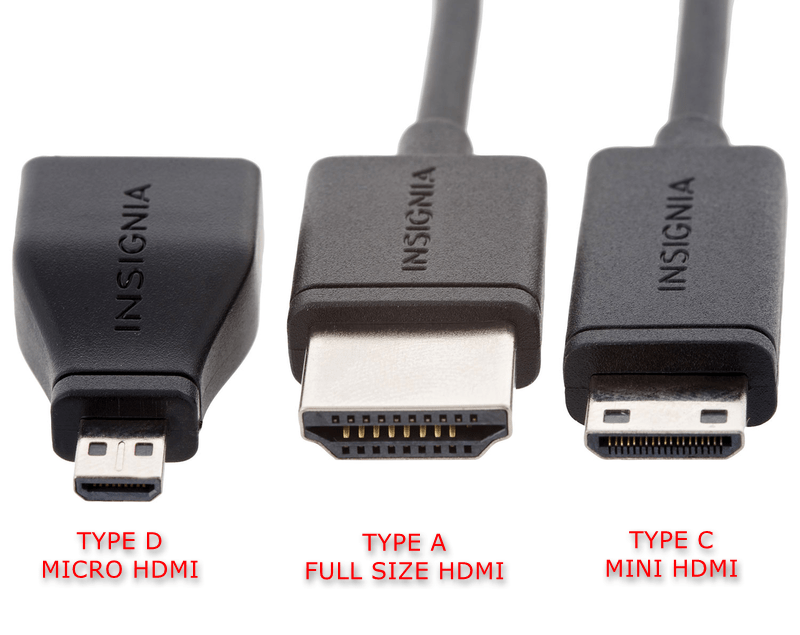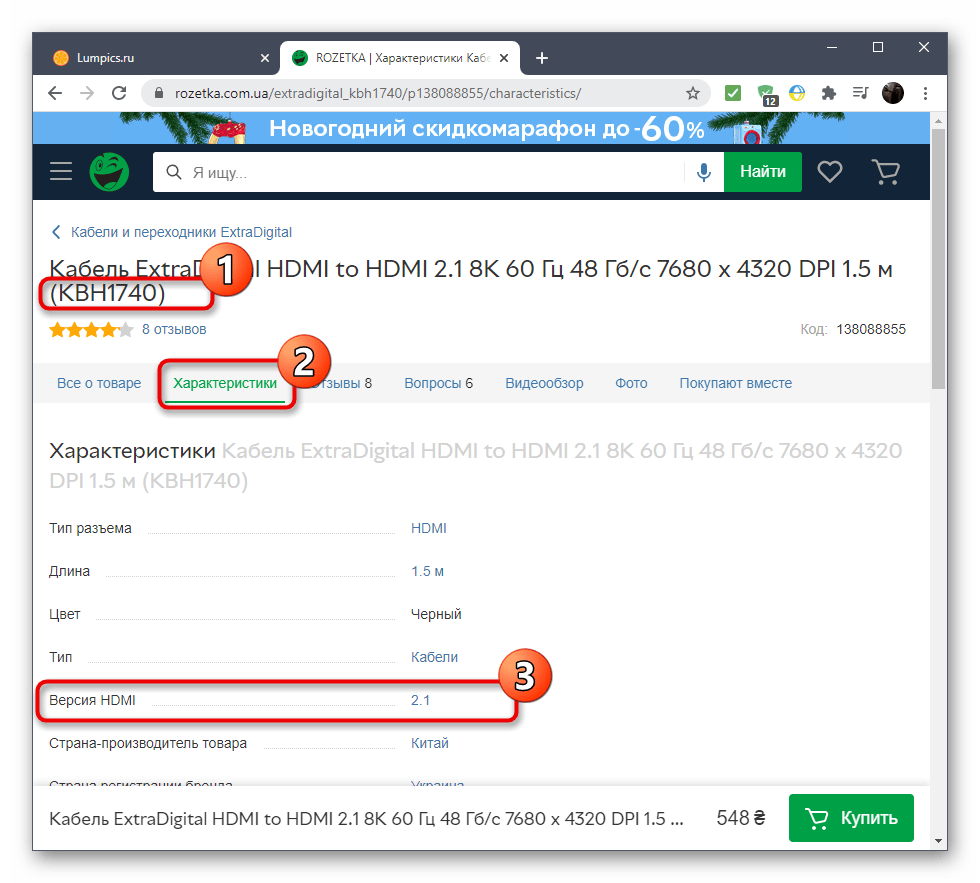Как узнать версию hdmi кабеля
Как визуально отличить HDMI 1.4, 2.0 и 2.1
Забавно, но, по какой-то причине, на HDMI кабелях нет обозначений о версии, к которой они принадлежат. Вместо этого, HDMI провода усыпаны надписями, мало интересующими обычных людей, которые просто хотят подключить современную приставку типа Xbox series X к современному телевизору.
Лично у меня и правда сформировалась проблема — HDMI кабелей дохрена, но для получения нужных 120 кадров с расширенными функциями на приставке подходил только один — тот, что был в комплекте с приставкой :D. Но как его найти, когда все эти кабели перемешались и вообще сложно опознаваемы?
Визуальный осмотр HDMI кабелей разных версий
Из всего многообразия HDMI кабелей я выбрал 4 штуки, которые, видимо, принадлежат к разным поколениям.
Знающие люди, безусловно, уже поняли к какому из поколений принадлежит каждый из эти кабелей, но почему-то в интернете больше любят обсуждать характеристики этих кабелей, нежели способы их отличить. Ведь по факту все HDMI кабели совместимы с прошлыми версиями. То есть кабель версии 2.1 спокойно может работать с устройством, которое не поддерживает все его функции.
Так вот, визуальный осмотр, а так же физическое подключение к различным устройствам, дал такой результат:
Hdmi 1.4-2.0
Вряд ли вам когда-нибудь пригодится такой формат. Да, HDMI 2.0 позволяет воспроизводить 4к видео и обладает большей пропускной способностью, нежели 1.4. Будем честны. Данный формат подойдёт всем людям, использующим HDMI приставки и игровые приставки старого поколения. Пропускной способности этих кабелей с головой хватает для покрытия нужд большинства. Отличить 1.4 от 2.0 мне не удалось. Они оба имеют маркировку Hight Speed, и оба могут сопровождаться надписями типа «ethernet», «Hec» и тд.
Если на вашем кабеле нет маркировки Hight Speed, то у вас кабель из прошлого, прост первые версии HDMI. Если же маркировка есть, то, независимо от наличия других маркировок, это может быть как 1.4, так и 2.0, но разница между ними в бытовом применении в любом случае несущественна.
Hdmi 2.1
Это — Hdmi 2.1, обозначается он гравировкой Ultra Hight Speed, и именно он необходим всем владельцам приставок PS5 и Xbox Series X. Помимо кабеля, понятное дело, вам потребуется телевизор с поддержкой HDMI 2.1. Лично я выбрал этот телек, взамен своему прошлому. Разница, скажу я вам, существенна, особенно в плане задержки отклика геймпада. Мало того, что этот телек позволил на многих играх включить переменную частоту кадров, так ещё и нехило прокачал ощущения от игр, даже старых. Не знаю, что там на PS5, но у меня на Xbox Series X в большинстве игр не только вырос FPS, но ещё я потерял разницу между игрой на ПК в плане управления, наконец то нет ощущения того, что ты плаваешь в бассейне с флегмой. Как вообще приставочники раньше играли в игры? Ну, я конечно же имею ввиду поколение PS3-4, ибо на Ps1-2 и Xbox-xbox360 таких косяков с телеками не было. Возможно потому, что мы играли на аналоговых телевизорах) хз.
Послесловие
Я не могу понять, почему бы самим конструкторам HDMI кабелей не писать на кабеле версию. Это бы упростило жизнь обычным гражданам, ведь HDMI существует уже очень много лет.
В послесловии хотелось бы обозначить послание ПК-игрокам, которые считают, что 2.1 кабель, способный передавать 120 Гц, прекрасно способен заменить им консоль при подключении ПК к телевизору. Увы и ах, это не так. Сколько бы FPS не выдавала ваша видеокарта, телевизор чаще всего попросту не предназначен для правильного вывода изображения с ПК, а потому вас будет бесить задержка ввода/вывода изображения. Вы можете подключать свой ПК каким угодно кабелем, задержка в управлении всегда будет на уровне задержки самого телевизора, а там, в отличии от мониторов, задержка как правило не 1 мс, и не 5 мс, а чаще всего все 15-50 мс. Передавать изображение с ПК на телевизор конечно же можно, но играть в таком режиме в какие-то более менее активные игры попросту больно. А потому, если вы вдруг решили подключить ПК к телевизору через HDMI для игр, лучше забудьте.
Ну либо играйте в игры без активной механики, типа Disgaea или Final Fantasy. Лично мне только в таких играх удалось получить удовольствие от игры с ПК на ТВ. Приставкам проще, видимо они используют какой то другой кодек для вывода изображений, к тому же там зачастую FPS не превышает 30. Если, конечно, не брать Xbox, на нём всегда частота кадров была куда выше нежели у сонибоев.
Узнаем версию HDMI-кабеля
Разъем
В зависимости от типа разъема предназначение HDMI-кабеля будет разным. Понять, какой же формат кабеля у вас, можно не только по маркировке, но и визуально, если речь идет не о его версии, а именно о формате, что и требуется определить более часто.
Существует также HDMI Type E, предназначающийся для соединения девайсов с автомобильным медиацентром.
HDMI Type B, хоть и формально существует как спецификация для передачи данных в высоком разрешении, на практике никогда не использовался с момента его создания.
Версия выпуска
Определение версии выпуска HDMI-кабеля позволяет узнать, изображение в каком разрешении и герцовке он сможет передавать. Сейчас это уже почти не требуется, поскольку большинство кабелей имеет версию 2.0 или 2.1. Однако если вдруг узнать версию все-таки нужно, сделать это можно тремя разными методами.
Способ 1: Маркировка на коробке
По названию этого способа уже понятно, что реализовать его получится только в том случае, если сохранилась коробка от HDMI-кабеля. Обычно на ней есть маркер с обозначением версии или же она указывается прямо в названии так, как это показано на следующем изображении.
Способ 2: Надписи на самом кабеле
Наличие опознавательных надписей, обозначающих спецификацию кабеля, обязательно, поэтому их можно использовать для определения необходимой информации. Сейчас в большинстве случаев там указывается тип интерфейса (HDMI High Speed или любой другой), как это видно на фотографии ниже. О типе интерфейса мы поговорим в следующем разделе статьи, а для определения версии вам нужно полностью прочесть надпись и найти там соответствующие цифры.
Предупреждаем, что их там может и не быть, если указан уже тип интерфейса, поскольку сейчас избавляются от обозначения версии, отдавая приоритет первой характеристике. Если номер вы так и не нашли, приступайте к заключительному третьему способу.
Способ 3: Серийный номер кабеля
Каждому HDMI-кабелю присваивается серийный номер, по которому его можно отыскать в интернете. Сам серийный номер можно найти на коробке с проводом или он будет напечатан на его покрытии, что встречается реже. Далее остается ввести полученную информацию в поисковик и перейти в любой интернет-магазин, продающий товар с точно таким же серийным номером. В характеристиках вы должны обнаружить пункт, отвечающий за версию кабеля, что и позволяет отыскать необходимый параметр.
Тип интерфейса
Выше мы уже упомянули, что чаще всего вместо версии сейчас указывают тип интерфейса HDMI-кабеля, по которому и определяется его совместимость с тем или иным разрешением экрана и частотой обновления кадров. Приведенные выше Способ 2 и Способ 3 точно так же работают и в этом случае, а при осмотре коробки, как это было показано в Способ 1, вам нужно найти обозначение одного из типов интерфейса, о которых мы расскажем далее, кратко описав их характеристики.
Определите тип интерфейса, чтобы найти решение проблемы, если вдруг изображение не выводится на определенных устройствах, или получить другие сведения, ради чего и затевалась эта задача. В завершение отметим, что кабели HDMI с пометкой «Ethernet» могут служить для подключения к интернету, заменяя стандартный сетевой кабель.
Помимо этой статьи, на сайте еще 12509 инструкций.
Добавьте сайт Lumpics.ru в закладки (CTRL+D) и мы точно еще пригодимся вам.
Отблагодарите автора, поделитесь статьей в социальных сетях.
Какая версия у моего порта HDMI или кабеля?
Окружающая среда
Идентификация версии HDMI для компьютера, кабеля или дисплея лучше всего сделать, обратившись к производителю комплектного оборудования.
Не удалось идентифицировать версию порта или кабеля HDMI.
Чтобы найти версию порта или кабеля HDMI, обратитесь к спецификации устройства от производителя комплектного оборудования.
Различные версии HDMI разрабатываются в течение многих лет, каждая версия определяет возможности и поддерживаемые функции конфигурации (ограничивается самым низким портом или кабелем версии). При выборе конфигурации убедитесь, что все кабели и порты имеют минимальную требуемую версию HDMI.
Большинство расширенных конфигураций поддерживаются даже низкими версиями HDMI. Например, общий формат 1080p 60 Гц поддерживается во всех версиях HDMI, в том числе в формате HDMI 1.0 (разработан в 2002 г.).
Текущие версии HDMI: 1.0 (2002), 1.1 (2004), 1.2 (2005), 1.3 (2006), 1.4 (2009), 2.0 (2013) и 2.1 (2017).
Другие статьи по этой теме
Вам нужна дополнительная помощь?
Оставьте отзыв
Информация о продукте и производительности
Все публикации и контент на этом веб-сайте регулируются Условиями использования Intel.com.
Содержание данной страницы представляет собой сочетание выполненного человеком и компьютерного перевода оригинального содержания на английском языке. Данная информация предоставляется для вашего удобства и в ознакомительных целях и не должна расцениваться как исключительная, либо безошибочная. При обнаружении каких-либо противоречий между версией данной страницы на английском языке и переводом, версия на английском языке будет иметь приоритет и контроль. Посмотреть английскую версию этой страницы.
Для работы технологий Intel может потребоваться специальное оборудование, ПО или активация услуг. // Ни один продукт или компонент не может обеспечить абсолютную защиту. // Ваши расходы и результаты могут отличаться. // Производительность зависит от вида использования, конфигурации и других факторов. // См. наши юридические уведомления и отказ от ответственности. // Корпорация Intel выступает за соблюдение прав человека и избегает причастности к их нарушению. См. Глобальные принципы защиты прав человека в корпорации Intel. Продукция и программное обеспечение Intel предназначены только для использования в приложениях, которые не приводят или не способствуют нарушению всемирно признанных прав человека.
Несколько способов узнать какая версия HDMI у кабеля
Здравствуйте, дорогие читатели! Сегодня разберем, как узнать версию HDMI кабеля. Эта инструкция будет короткой, так как способов не слишком много.
Немного о современных HDMI шнурах
Чтобы упростить жизнь рядовым пользователям, сегодня промышленность свела все разнообразие рассматриваемых шнуров к 5 пяти основным типам: обычный или скоростной, каждый из которых может поддерживать Ethernet соединение или нет. 5-й тип узкоспециализированный и применяется автомобилистами для подключения электроники в машине.
Все! Каждый из шнуров, которые можно найти в продаже, относится к одному из этих типов. Еще они могут различаться по версии поддерживаемого протокола. 1.3 передает картинку размером Full HD, но не передает звука. 1.4 может еще передавать и звук.
2.0 рационально использовать в домашнем кинотеатре или мультимедийном центре. Для нужд пользователя компьютера достаточно модели 1.3. Именно такая версия порта продолжает чаще всего использоваться на компьютере (на видеокарте или самой материнке), а также на ноутбуке.
Обратите внимание, что в Windows узнать вариацию провода невозможно, так как он является коммутирующим элементом и не распознается системой.
Рассмотрим несколько способов, как определить интересующие нас параметры.
Определяем тип кабеля по маркировке
На хорошем проводе, сделанном согласно стандарту, должна быть указана соответствующая маркировка — тип кабеля и поколение протокола.
Особенность нанесения надписи на изоляцию зависит от того, какая фирма его выпустила — это могут быть как буквы, нанесенные краской на резиновую оплетку, так и шильдик с соответствующей надписью.
Если же упаковка утеряна, а маркировка на самом кабеле не поддается расшифровке, можно воспользоваться Гуглом и найти изделие по модели или серийному номеру.
Интересующие подробности могут быть указаны как на сайте производителя, так и в интернет-магазине или маркетплейсе, например Яндекс Маркете.
Крайний вариант — обратиться к продавцу, у которого вы покупали провод. В обычном магазине могут только развести руками, а вот интернет-магазины обычно сохраняют историю покупок пользователя. По ней уже можно определить вариант изделия, и исходя из этого уточнить спецификацию.
Также для вас будут полезны публикация про виды разъемов HDMI и обзор что лучше — Displayport или HDMI. Буду признателен за репост этой записи в социальных сетях. До скорой встречи, дорогие читатели!
Как определить версию hdmi кабеля
Что нужно знать об эволюции от стандартных аудио/видео соединений к соединениям высокой чёткости
Коротко о главном
Кабели мультимедийного интерфейса высокой четкости (далее: HDMI) используются для подключения современных телевизоров с аудио/видео тюнерами, внешних тюнеров приема кабельного телевидения, медиа проигрывателей, а также проигрывателей Blu-ray. Они передают аудио и видео сигналы по одному и тому же кабелю, тем самым упрощая подключение. Не так просто выбрать правильный кабель HDMI. Кабели предыдущего поколения не поддерживают современные характеристики. Последняя версия кабелей HDMI 2.1 поддерживает разрешение до 10К и динамический HDR (расширенный динамический диапазон). В этой статье мы объясним разницу между разными версиями кабелей HDMI, включая самую последнюю версию кабеля: HDMI 2.1. Вы также узнаете какой кабель HDMI нужен для телевидения 4K TV. И, наконец, мы рассмотрим вопросы о реальном подключении кабелей HDMI, дадим решения и ответы.
А теперь подробно
Цифровые интерфейсы HDMI – это наилучший способ подключить к телевизорам и домашним кинотеатрам высокой четкости, оснащенным HDMI, компоненты высокого разрешения, каковыми являются плееры Blu-ray, игровые приставки PlayStation и Xbox 360, блоки приема спутникового HDTV и кабельного телевидения. На сегодняшний день, чаще всего, HDMI является единственным решением для цифрового HD подключения. Не смотря на то, что большинство телевизоров все еще оснащены компонентным входом, он практически исчез на плеерах Blu-ray. Производители оборудования постепенно отказываются от использования компонентного видео выхода. И теперь, после многих лет, производители дисков имеют опцию вставить «цифровой флаг» в диск Blu-ray, что ограничит разрешение компонентного видео до 480i. Это для тех, кому нравятся картинки высокой четкости. – А кому они не нравятся? – Вы непременно захотите подключение HDMI на своей аппаратуре.
HDMI – это правильный выбор для передачи видео сигналов HD и 4К Ultra HD. Он также способен поддерживать до 8 аудиоканалов высокого разрешения.
Существенное преимущество HDMI
Чем же такие кабели отличаются от прочих аналогов и почему так популярны? Ответ прост – видео по такому кабелю может передаваться в высоком разрешении 1080p (Full High Definition). И на настоящий момент времени является самым качественным форматом, а потому и распространенным.
Возможно, некоторые из нас еще помнят интерфейс S-Video и композитный кабель, ведь относительно недавно с их помощью мы наслаждались любимыми фильмами, сериалами и концертами. И качество картинки нас вполне устраивало. Появление нового стандарта и различных версий HDMI означало серьезный шаг в будущее в сравнении с перечисленными аналогами.
Вне всякого сомнения, новая технология предоставляет более качественную картинку, правда большинство людей не видят разницы между цифровым и аналоговым изображением. Только вот если видео изначально не очень хорошего качества или даже совсем плохое, то приятнее его смотреть посредством уже старых интерфейсов.
Что касается передачи аудиосигнала, то он тоже высокого качества. Благодаря интерфейсу HDMI можно передать до 8 каналов 24-битного звука частотой 192 кГц. Это позволяет в полной мере наслаждаться такими форматами, как Dolby TrueHD и DTS-HD Master Audio. Идентичное звучание можно получить только при использовании целых 8 аналоговых кабелей! Вряд ли какой меломан пожелает возиться с проводами, которые все время путаются и создают помехи.
Что лучше: HDMI, DVI или VGA?
Теперь разберёмся в отличиях HDMI от кабелей VGA и DVI:
Подводя итоги, особо большую разницу между выходами VGA и HDMI сложно заметить «на глаз» (хотя порой она довольно очевидна). Но посредством тщательного изучения становится понятно, почему во всём мире HDMI занимает далеко не последнюю позицию: значительно более качественная картинка, отсутствие «артефактов» на экране и многие другие преимущества.
Беря во внимание рассмотренные особенности и нюансы, HDMI кабель для телевизора следует подбирать в зависимости от нужд: подходящая под характеристики устройства версия, верный тип разъёма, длина – минимально возможная. HDMI – лучшее решение благодаря наивысшему качеству, простоте и неоспоримой многофункциональности.
Индустрия IT-технологий не стоит на месте, а напротив, динамично развивается. Едва ли не каждый день появляются новые устройства и девайсы, существенно упрощающие выполнение повседневных задач. Особое внимание следует уделить синхронизации телевизионного оборудования и компьютерной техники.
Чтобы подсоединить ноутбук или ПК к ТВ, зачастую используется именно HDMI интерфейс. Этот кабель для телевизора существенно превосходит иные доступные шнуры, такие как VGA или тюльпаны.
Несмотря на тот факт, что такой способ синхронизации ноутбука и телевизора используется достаточно давно, мало кто знает, согласно каким критериям выбирается HDMI кабель. На самом деле, запутаться и совершить ошибку чрезвычайно легко. Особенно, если вы понятия не имеете, какой смысл скрывается за этой англоязычной аббревиатурой.
High Definition Multimedia Interface или HDMI – мультимедийный интерфейс, обеспечивающий передачу видеоконтента высочайшего качества и многоканальных цифровых аудиосигналов.
Терминология это, конечно же, хорошо, но давайте на пальцах разберемся, чем HDMI лучше условных тюльпанов. Дело в том, что используя старые интерфейсы, вы не сможете транслировать на экран телевизора изображение с максимальным качеством. Поэтому для просмотра фильмов в Full HD следует использовать именно HDMI, а не какой-либо иной кабель.
Если сравнивать этот интерфейс с DVI, то он также будет более выигрышным. Во-первых, он компактен. Во-вторых, оснащен защитой от копирования информации.
В актуальности шнура убедились, но как его выбирать? Рассмотрим основные критерии:
В дальнейшем подробно рассмотрим эти критерии и дадим конкретные рекомендации по выбору провода, а сейчас проанализируем сферы использования шнура.
Как узнать версию hdmi порта?
И для каких целей? даже версия 1.0 поддерживает требуемые данному нубуку возможности вывода изображения
Обычно в характеристиках указывают
Засунь в порт кабель электропровода. Считай оттуда фотоны, потом нажми на бету и там экране покажется версия hdmi
можно только гадать по заявленным характеристикам, написано что 4к 30hz — значить версия точно не 2,0 или обратись напрямую в поддержку msi или подключай через display port, написано что в ноуте есть выход mini displayport, наверное можно купить кабель специальный или переходник
За такую цену — любой!
Версия выпуска
Определение версии выпуска HDMI-кабеля позволяет узнать, изображение в каком разрешении и герцовке он сможет передавать. Сейчас это уже почти не требуется, поскольку большинство кабелей имеет версию 2.0 или 2.1. Однако если вдруг узнать версию все-таки нужно, сделать это можно тремя разными методами.
Как подключить HDMI провод к ТВ
Для подключения кабеля необходимо найти соответствующий разъем на боковой или задней панели телевизора. Чаще всего это широкий разъем в форме многоугольника. В большинстве моделей ТВ он подписан. Или можно найти в инструкции, где именно располагается вход HDMI.
Второй конец провода подключается к прибору. Это может быть музыкальный центр, ПК, цифровая приставка, игровая консоль.
Важно убедиться, чтобы кабель был не сильно натянут во время подключения, а сами разъемы вставлены в порты корректно. Длительность эксплуатации провода напрямую зависит от аккуратности пользователя.
Альтернатива HDMI кабелю
Подключать к телевизору приставку или спутниковое телевидение через ХДМИ провод можно только при наличии соответствующего входа. Определить, есть ли он в вашей модели ТВ можно по задней или боковой панели прибора. Или посмотреть инструкцию (паспорт) к устройству.
Когда не предусмотрен разъем HDMI, подключения приставки осуществляется через «тюльпаны», антенный вход. Если вы ищете вариант с таким же качеством передачи видео и звука, можно обратить внимание на следующие виды проводов:
При необходимости к проводу ХДМИ можно подключить переходник. Но он может снизить качество передачи звука и видео. Лучше выбирать тот вариант провода, который прописан в инструкции к телевизору.
Виды HDMI кабелей
Версии HDMI-кабелей для телевизора :
Также HDMI-кабели различаются по видам на:
Последнее значимое различие касается размеров HDMI-входа. По этому критерию кабели распределяют на:
Вопросы по подключению HDMI, решения и ответы
Различные версии HDMI могут привести к некоторым проблемам функциональной совместимости, например, вы, в принципе, не сможете получить характеристики HDMI 1.4 при использовании аппаратуры и кабелей, не являющихся версиями 1.4. Также некоторые проблемы могут возникнуть по вине производителя, который недостаточно или неправильно выполнил технологию изготовления. С проблемой несовместимости можно также столкнуться при цифровом «рукопожатии» кода защиты от копирования HDCP и компонентами, соединенными с HDMI, особенно при подключении через AV-ресивер, оснащенный HDMI в домашнем кинотеатре. При обнаружении таких проблем, группа стандартов HDMI связывается с производителем и требует решения вопроса. В некоторых случаях продукт может быть отозван.
Кроме инициирующего «рукопожатия» существуют другие причины несовместимости между компонентами. В начале статьи я упоминал, что HDMI поддерживает двустороннюю связь между источником видео и телевизором. Часть такой цифровой связи называется EDID (расширенные данные идентификации дисплея), эти данные и раскрывают возможности телевизора для источника-компонента. Информация EDID обычно содержит имя производителя, тип продукта, разрешение экрана, глубину цвета. Благодаря EDID два аппарата не только общаются между собой, но и знают с кем общаются. Все это дает возможность авто-конфигурации, которая упрощает процесс настройки. Помня обо всем этом, мы приведем наиболее часто задаваемые нашими клиентами вопросы по подключению HDMI, а также возможные решения и ответы: